小猪教您win10无法自动更新
- 时间:2017年11月07日 16:00:23 来源:魔法猪系统重装大师官网 人气:14934
不知道是何原因,win10的大版本升级成了一件有技术难度的事,一到这个时间,网上会出现各种升级不成功的提问,例如当我们遇到win10无法自动更新的时候该怎么办呢?小编也是每次大版本更新必有问题,总算是磕磕碰碰又升成功了。现将win10无法自动更新的经验展示给你们。
随着Windows 10 的自动推送更新,相信不少人都已经通过Windows 10 升级助手成功的安装并已经在使用了。但是也有不少人已经下载好了Windows 10安装准备文件,却不能自动完成安装。当我们遇到win10无法自动更新的时候该怎么办呢?现在,小编就跟大家解说win10无法自动更新该怎么办?
win10无法自动更新图文解说
快捷键win+r,然后输入regedit再回车,即可打开注册表编辑器。
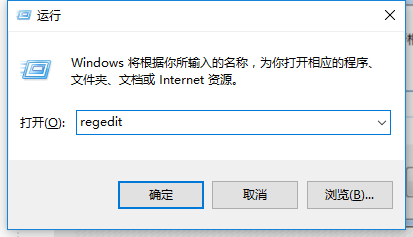
系统更新载图1
找到下面路径:
HKEY_LOCAL_MACHINE\SOFTWARE\Microsoft\Windows NT\CurrentVersion
右侧的 InstallDate 就是微软保存初始安装日期的键值,
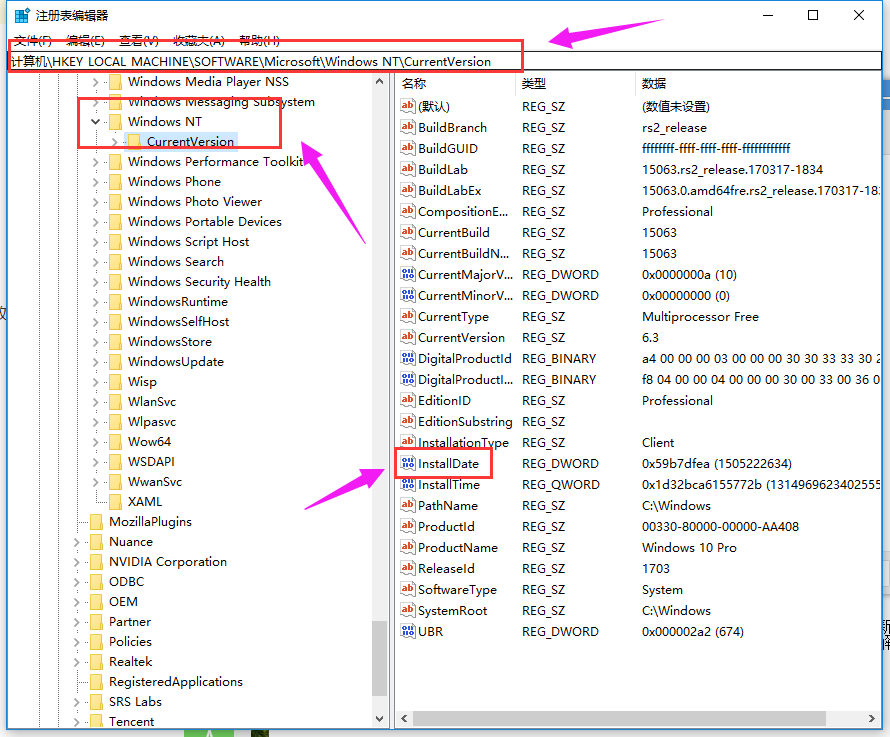
win10载图2
可以通过以 十进制 方式更改UNIX时间戳来更改这个时间。
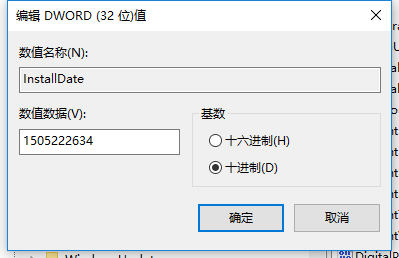
win10载图3
打开下面网站
tool.chinaz.com/Tools/unixtime.aspx然后设置新的安装时间并转换成十进制的Unix时间戳
复制Unix时间戳(Unix timestamp),是十进制的数字,然后把它输入到InstallDate的十进制里面,关闭注册表即可。
快捷键win+r,输入cmd
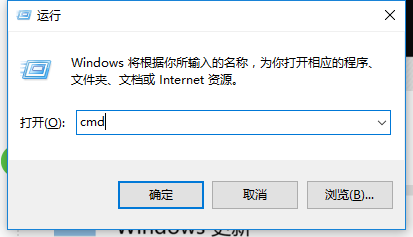
win10载图4
输入systeminfo就可以看到系统安装时间是被改过的了OK修改成功
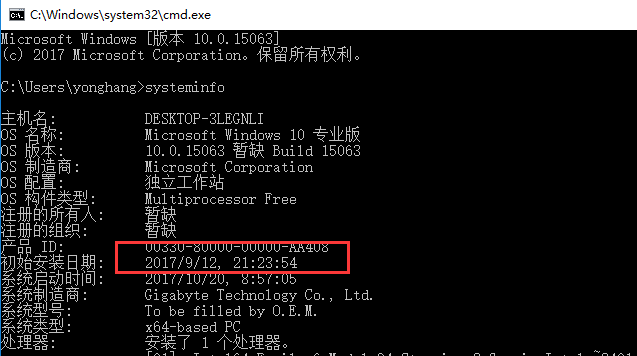
win10载图5
最后去设置里看看能不能收到推送吧
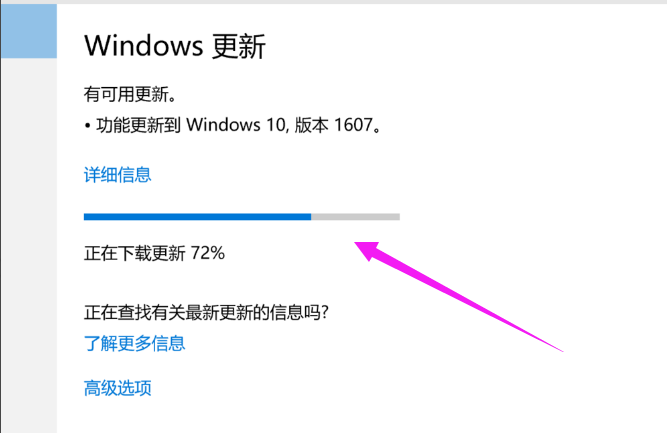
win10载图6
以上就是解决win10无法自动更新的操作步骤了。
自动更新,win10,系统更新,无法更新








